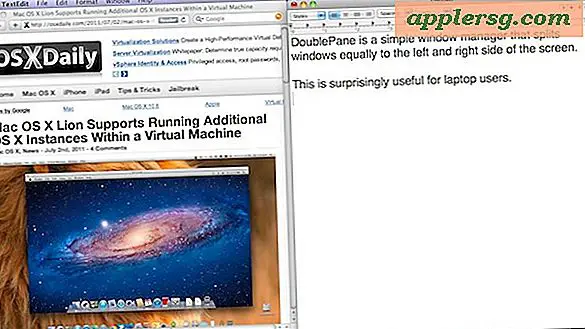Problemen met een DesignJet 1050C-printkop oplossen
DesignJet 1050C's maken deel uit van Hewlett Packard's assortiment grootformaatprinters. De DesignJet 1050C wordt niet langer verkocht door mijn Hewlett Packard, omdat de printer is vervangen door nieuwere modellen van DesignJets. Als uw DesignJet 1050C problemen heeft met de printkop en u wilt de printer behouden, hoeft u niet per se een reparatiewerkplaats te bellen. U kunt de printkop zelf oplossen en mogelijk wat geld besparen.
Problemen met de printkop oplossen
Stap 1
Zet de DesigJet 1050C aan. Laat de printer de opwarmprocedures voltooien voordat u verdergaat.
Stap 2
Selecteer het inktdruppelpictogram op het scherm van de printer. Druk op de knop "Enter" om de selectie te bevestigen.
Stap 3
Selecteer de optie "Printkoppen vervangen" en druk op "Enter". Als er een bericht verschijnt dat de printkoppen nog steeds werken op het scherm van de printer, selecteert u "Ja", wat betekent dat u de printkoppen nog steeds wilt vervangen en drukt u op "Enter".
Stap 4
Zet de printer uit en haal de stekker uit het stopcontact. Open de toegangsklep aan de bovenkant van de printer. Pas op dat u het deksel niet forceert, het moet gemakkelijk kunnen worden geopend.
Stap 5
Reinig alle contactpunten op de wagen en printkoppen met behulp van de HP-reinigingskit. Verwijder elke printkop en reinig de contacten aan de achterkant. Reinig ook de contactpunten in de wagen.
Stap 6
Wacht tot alle contactpunten op de printkoppen en wagen droog zijn. Zodra alle contacten droog zijn, vervangt u alle printkoppen.
Stap 7
Sluit de bovenklep van de printer en sluit het netsnoer weer aan. Zet de DesignJet 1050C aan.
Vervang de defecte printkoppen als het bericht over een printkopfout terugkomt op het scherm van de printer. Als het vervangen van de defecte printkoppen het probleem niet oplost, neem dan contact op met een plaatselijke reparatiewerkplaats of de technische ondersteuning van Hewlett Packard.